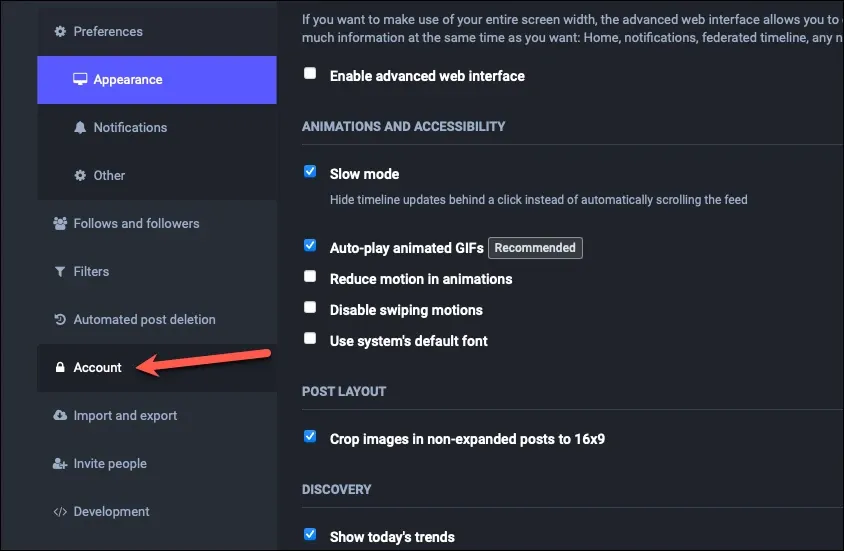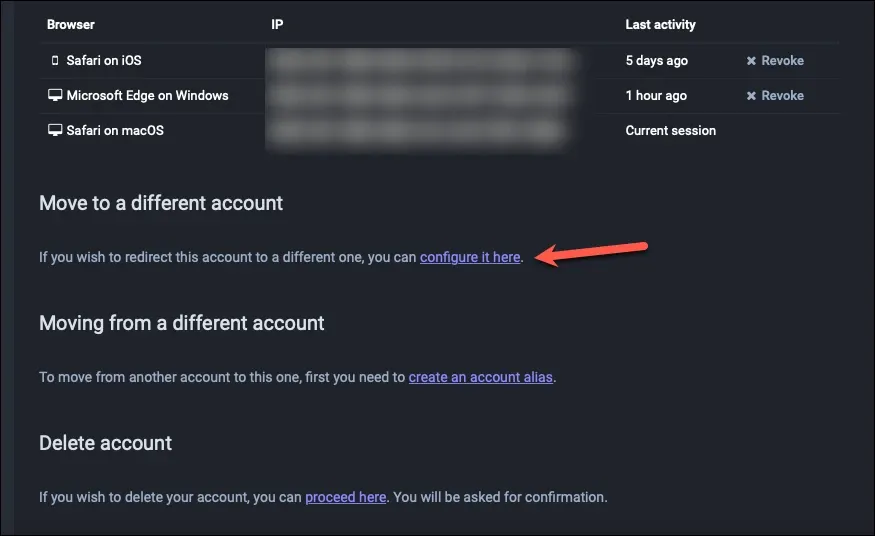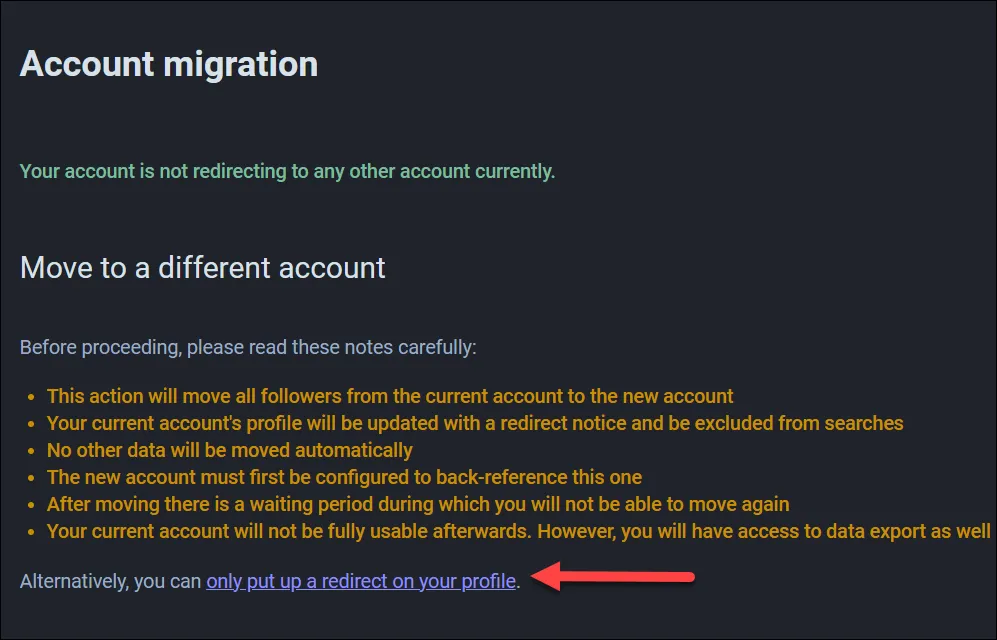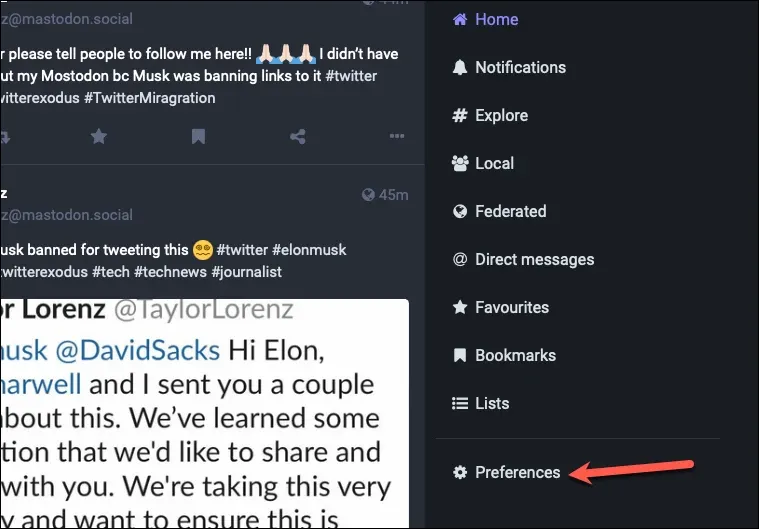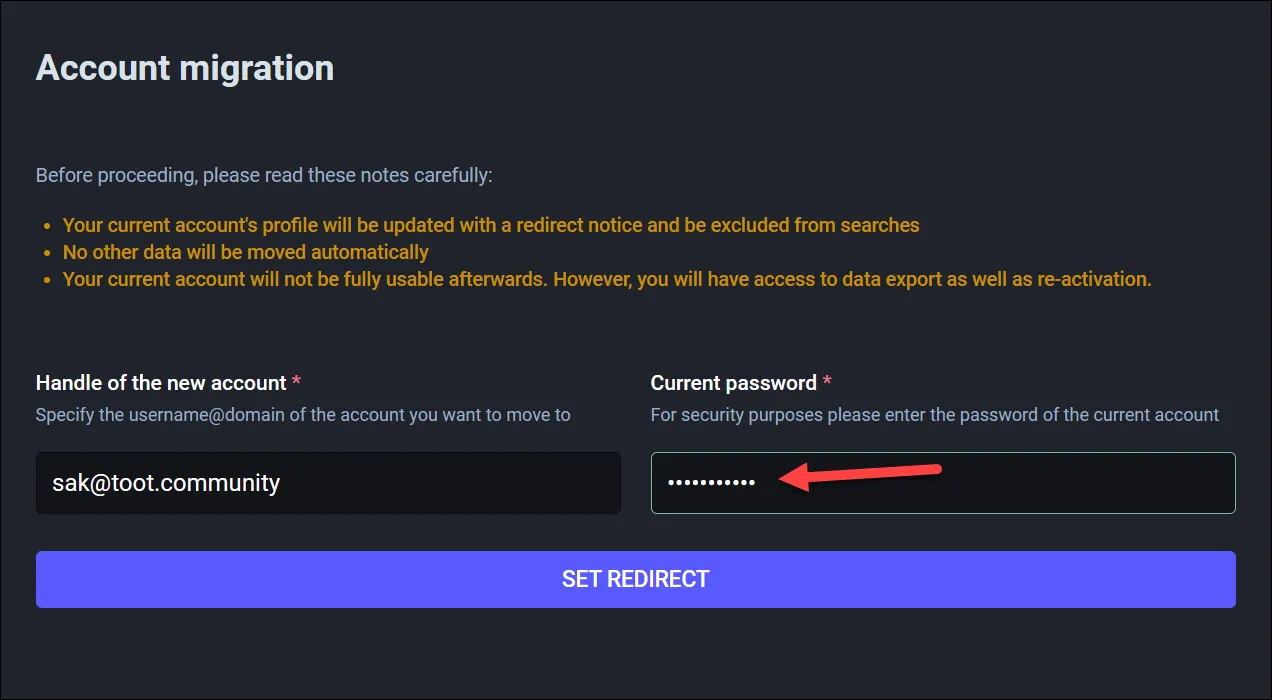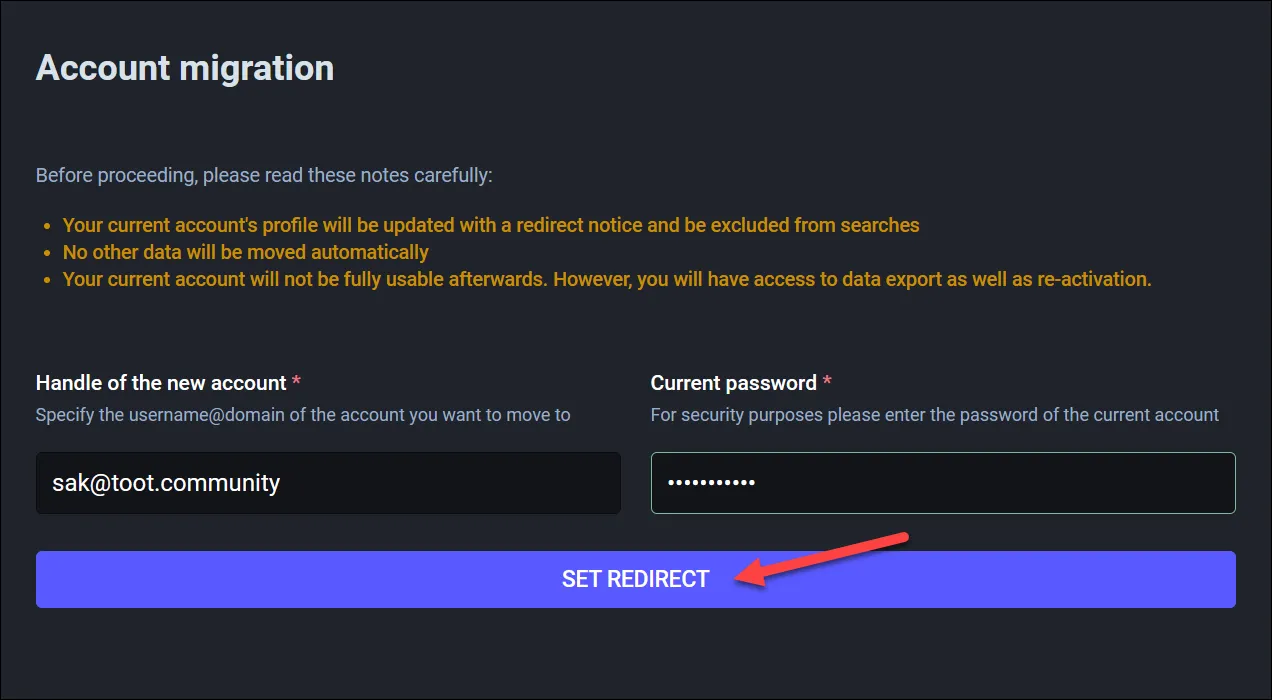Mastodon သည် Twitter သည် ကြီးမားသော အနှောက်အယှက်ဖြစ်လာပြီးကတည်းက သုံးစွဲသူအများအပြား စတင်အသုံးပြုခဲ့သော မိုက်ခရိုဘလော့ဂ်ပလပ်ဖောင်းတစ်ခုဖြစ်သည်။ ဒါပေမယ့် Mastodon က သင်အများကြီးသုံးတဲ့ တခြား social media platform တွေနဲ့ မတူပါဘူး။
သိသာထင်ရှားသောခြားနားချက်မှလွဲ၍ - ဆာဗာများရှိနေခြင်း - အခြားကြီးမားသောခြားနားချက်ကိုသင်တွေ့လိမ့်မည်။ Mastodon တွင် သင့်အသုံးပြုသူအမည်ကို သင်ပြောင်း၍မရပါ။ သင့်ပရိုဖိုင်ကိုဖန်တီးပြီးတာနဲ့ ဒါပါပဲ။ ထို့ကြောင့် သင်သည် သင်၏ လက်ရှိအသုံးပြုသူအမည်ကို ကျော်လွန်ပြီး အသုံးပြုသူအမည်အသစ်ကို ခံယူရန် လိုအပ်သည်ဟု သင်ဆုံးဖြတ်ပါက မည်သို့နည်း။ ကောင်းပြီ၊ လုပ်ရမည့်တစ်ခုတည်းသောအရာမှာ လိုချင်သောအသုံးပြုသူအမည်ဖြင့် အကောင့်အသစ်တစ်ခုဖန်တီးရန်ဖြစ်သည်။ ထို့နောက် သင့်အကောင့်ဟောင်းကို အကောင့်အသစ်သို့ ညွှန်ပြနိုင်သည်။
သင့်အကောင့်ကို ထပ်ဆင့်ပို့ခြင်းနှင့် လွှဲပြောင်းခြင်းကြား ကွာခြားချက်မှာ အဘယ်နည်း။
Mastodon သည် ပလပ်ဖောင်းပေါ်တွင် အကောင့်အသစ်ဖန်တီးလိုသော သုံးစွဲသူများအတွက် အခြားရွေးချယ်စရာတစ်ခု ဖြစ်သည် - အကောင့်လွှဲပြောင်းခြင်း။ ဒါဆို ဒီနှစ်ခုကြားက ဘာကွာသလဲ။
၎င်းတို့နှစ်ခုကြားတွင် အနည်းငယ်ကွာခြားချက်သာရှိပါသည်-
အကောင့်ပြန်ညွှန်းကြောင်း သတိပေးချက်တစ်ခု ထားရှိပါက၊ ဤလုပ်ထုံးလုပ်နည်းသည် လုံးဝပြောင်းပြန်ဖြစ်လိမ့်မည်။ ၎င်းသည် သင့်အကောင့်တွင် သတိပေးချက်တစ်ခု ပေးထားပြီး ရှာဖွေမှုများမှ သင့်ကို ဖယ်ထုတ်ထားသည်။ သင့်လက်ရှိအကောင့်ကို ဝင်ရောက်ကြည့်ရှုသူတိုင်းသည် သင်အခြားအကောင့်သို့ ပြောင်းရွှေ့သွားသည်ကို မြင်တွေ့ရပြီး ၎င်းတို့အလိုရှိပါက ထိုနေရာတွင် သင့်နောက်လိုက်နိုင်ပါသည်။ ပြန်ညွှန်းထားသော အကောင့်များသည် လိုက်လျောညီထွေ မရနိုင်တော့သည့် အခြေအနေ ဖြစ်လာသည်။ ဥပမာအားဖြင့် လူများက ၎င်းတို့ကို ပြန်ညွှန်းသည့် အကြောင်းကြားချက် မထုတ်ပြန်မချင်း ၎င်းတို့ကို မလိုက်နိုင်ကြပါ။
၎င်းအပြင် သင့်အကောင့်မှ အခြားဒေတာများကို အလိုအလျောက် လွှဲပြောင်းခြင်းမပြုသော်လည်း ၎င်းကို သင်ကိုယ်တိုင် လွှဲပြောင်းနိုင်ပါသည်။ အဲဒီနောက်မှာ သင့်စစ်ဆေးတဲ့အကောင့်ကို လုံးဝသုံးလို့မရတော့ပါဘူး။ အဲဒီကနေတင်လို့မရဘူး။ သို့သော် ၎င်းသည် ဒေတာတင်ပို့ခြင်းနှင့် ပြန်လည်အသက်သွင်းခြင်းအတွက် အမြဲတမ်းရရှိနိုင်သည်။ ၎င်းကို သင်စဖွင့်သည့်အခါတိုင်း၊ သင်၏နောက်လိုက်များနှင့် အခြားဒေတာအားလုံးသည် နဂိုအတိုင်းရှိနေမည်ဖြစ်သည်။
ဒါပေမယ့် သင့်အကောင့်တွေကို လွှဲတဲ့အခါ၊ နောက်ထပ် နှစ်ခု ဖြစ်သွားတယ်။ အစပိုင်းတွင်၊ ဤအဆင့်သည် နောက်ပြန်လှည့်၍မရပါ။ သင့်အကောင့်များကို ရွှေ့သည့်အခါ Mastodon သည် သင့်နောက်လိုက်များအား သင့်လက်ရှိအကောင့်ကို လိုက်ရန် (၎င်းတို့၏ဆော့ဖ်ဝဲလ်သည် Move လုပ်ဆောင်ချက်ကို ထောက်ခံပါက၊ Mastodon 3.0.1 သို့မဟုတ် နောက်ပိုင်းတွင် ရှိနေပါက) နှင့် သင့်အကောင့်အသစ်ကို လိုက်နာပါ။ အတိုချုပ်အားဖြင့်၊ သင့်အကောင့်များကို လွှဲပြောင်းခြင်းသည် သင့်နောက်လိုက်များကို အကောင့်အသစ်သို့ လွှဲပြောင်းပေးသည်။ ဤလုပ်ဆောင်ချက်သည် တိုက်ရိုက်ပြန်၍မရနိုင်ပါ။ သင့်အကောင့်အသစ်မှ အကောင့်ဟောင်းသို့ တစ်ဖန်ပြန်လည်လွှဲပြောင်းရန် အဆင့်များအတိုင်း လုပ်ဆောင်ရပါမည်။ ရက် 30 လျှင် တစ်ကြိမ်သာ အကောင့်များ လွှဲနိုင်သည်။
သင့်အကောင့်မှ ပြန်လည်ညွှန်းပေးသည့် အကြောင်းကြားချက်ကို လက်ခံရရှိခြင်း၊ ရှာဖွေမှုများမှ ဖယ်ထုတ်ခံရခြင်းနှင့် လုံးလုံးလျားလျား အသုံးမပြုနိုင်သည့်အပြင် ဒေတာထုတ်ယူခြင်းနှင့် ပြန်လည်အသက်သွင်းခြင်းတို့ကို ဝင်ရောက်ကြည့်ရှုနိုင်ခြင်းကဲ့သို့သော အခြားအရာအားလုံးသည် တူညီပါသည်။ ပြန်လည်အသက်သွင်းခြင်းလုပ်ငန်းစဉ်သည် အထက်တွင်ဖော်ပြထားသည့်အတိုင်း ကွဲပြားသော်လည်း၊
ဒါပေမယ့် ဒီနှစ်ခုကြားက အဓိက ကွာခြားချက်ကတော့ - တစ်ခုမှာ၊ မင်းရဲ့နောက်လိုက်တွေက အခြားတစ်ယောက်မှာ သက်ရောက်မှုရှိမှာ မဟုတ်ဘူး။
သင့်အကောင့်ကို ပြန်ညွှန်းပါ။
သင့်လက်ရှိအကောင့်ဒိုမိန်းသို့သွား၍ သင်၏အထောက်အထားများဖြင့် ဝင်ရောက်ပါ။ ထို့နောက် ဘယ်ဘက်ရှိ မီနူးမှ နှစ်သက်ရာ ရွေးချယ်မှုကို နှိပ်ပါ။
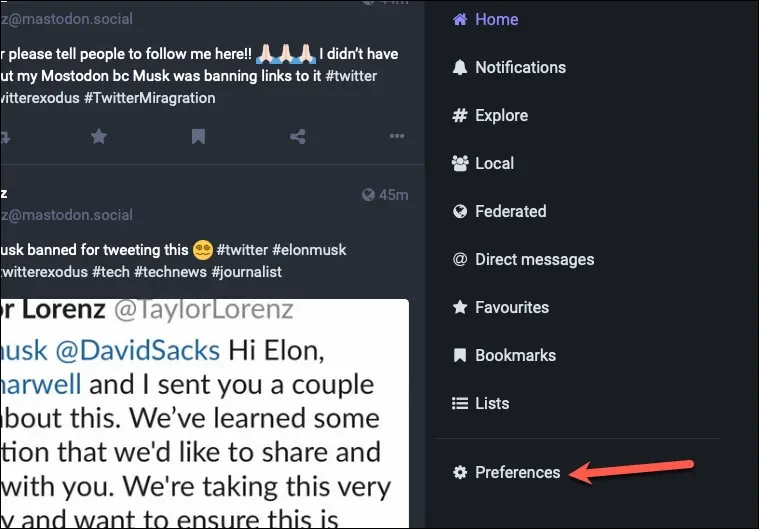
ဘယ်ဘက်ရှိ လမ်းညွှန်မီနူးမှ "အကောင့်" သို့ သွားပါ။
ထို့နောက် အောက်သို့ဆင်းပြီး Configure it here link ကို နှိပ်ပြီး အခြားအကောင့်သို့ ရွှေ့ပါ။
ယခု၊ "တနည်းအားဖြင့် သင့်ပရိုဖိုင်ပေါ်တွင် ပြန်ညွှန်းနိုင်သည်" ရှိ လင့်ခ်ကို နှိပ်ပါ။
သင့်လက်ရှိအကောင့်ကို ပြန်ညွှန်းလိုသည့် သင့်အကောင့်အသစ်၏ လက်ကိုင်အပြည့်အစုံကို ထည့်သွင်းပါ။ သင့်အကောင့်အသစ်ကို စတင်သတ်မှတ်ပြီးပြီဟု ကျွန်ုပ်တို့ယူဆပါသည်။ အကယ်၍ သင်မလုပ်ဆောင်ပါက၊ တူညီသောဆာဗာတွင် သို့မဟုတ် သင်ပါဝင်လိုသော အခြားဆာဗာတွင် အကောင့်အသစ်တစ်ခုဖန်တီးပါ။ ယခု၊ သင့်အကောင့်အသစ်သည် သင့်လက်ရှိအကောင့်နှင့်တူညီသောဆာဗာပေါ်တွင်ရှိနေသော်လည်း ဆာဗာဒိုမိန်းနှင့်အတူ သင့်အကောင့်၏လက်ကိုင်အပြည့်အစုံကို ထည့်သွင်းပါ။
ထို့နောက် “လက်ရှိ စကားဝှက်” အကွက်တွင် သင်၏ လက်ရှိအကောင့် စကားဝှက်ကို ထည့်သွင်းပါ။
နောက်ဆုံးအနေနဲ့ Set Forwarding ခလုတ်ကို နှိပ်ပါ။
သင့်အကောင့်အသစ်ကို ညွှန်ပြသော ပြန်ညွှန်းအကြောင်းကြားချက်ဖြင့် သင့်လက်ရှိအကောင့်ကို အပ်ဒိတ်လုပ်ပါမည်။
Mastodon တွင် အသုံးပြုသူအမည်များကို သင်မပြောင်းနိုင်သော်လည်း သင့်အကောင့်ကို ထပ်ဆင့်ပို့ခြင်းသည် နောက်ထပ်အကောင်းဆုံးရွေးချယ်စရာဖြစ်သည်။ သင်၏အကောင့်ကို ပြန်ညွှန်းခြင်းသည် ပန်းခြံထဲတွင် လမ်းလျှောက်ခြင်းပင်ဖြစ်သည်။